小伙伴们,大家好,今天分享如何制作抖音视频。除了详细讲解基本操作外,还会讲到一些创意小技巧的应用,教大家把视频画面做得更加美观。
下载时认准下方LOGO和网址,从官网下载,以免下载到山寨版本,上当受骗。
![图片[1]-抖音上的视频剪辑是怎么弄的啊?-一鸣资源网](https://www.yiming818.com/wp-content/uploads/86d7e2297e714e339df46c24ca686e27-1.jpg)
一、创建竖屏分辨率,导入视频
1、制作抖音视频,第一步就是创建竖屏分辨率。点击带“New”字样的新建按钮,弹出“新建”对话框,在视频大小下拉框中选择竖屏分辨率,例如1080*1920(1080P竖屏)。
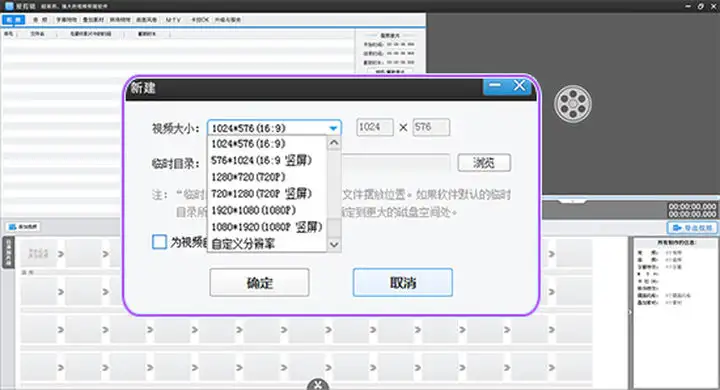
2、点击视频列表下方的“添加视频”按钮,在弹出的对话框中选中视频文件,点击打开,完成视频的添加。
为了防止画面变形,竖屏分辨率下导入横屏视频,会产生上下黑边。所以接下来,我们要做的就是去除黑边,打造竖屏全屏观感。
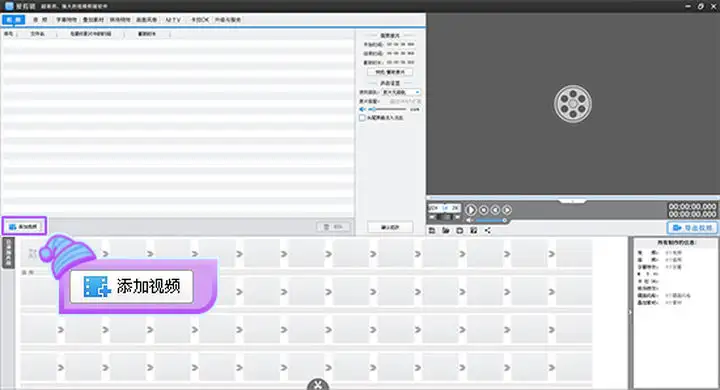
二、去除黑边
最佳解决方案就是,用贴图遮住上下黑边,然后在图片区域添加文字内容,这也是抖音上非常流行的效果。具体操作方法如下:
1、选择“叠加素材”-“加贴图”,点击“添加贴图”,在“选择贴图”对话框中,通过“添加贴图至列表”,自行导入一个中间透明的PNG格式图片,然后把图片添加进视频,调整大小和位置,遮住上下黑边。
2、在上下图片区域添加台词、歌词等文字内容。
应用“字幕特效”功能添加文字内容。定位到添加字幕的时间点,双击视频预览框,输入文字内容。然后个性化设置字幕样式,同时在左侧特效列表中,为字幕一键添加各种动态特效。
视频教程:
三、音频与视频完美结合
歌曲、音效及人声配音,这三种音频我们可以直接添加至视频中。打开“音频”面板,依次点击“添加音频”-“添加背景音乐”或“添加音效”,在文件夹中,选中并打开音频文件,进入“预览/截取”对话框,截取音频时长和设置音频的默认插入时间点,或者不做任何设置,直接点“确定”。
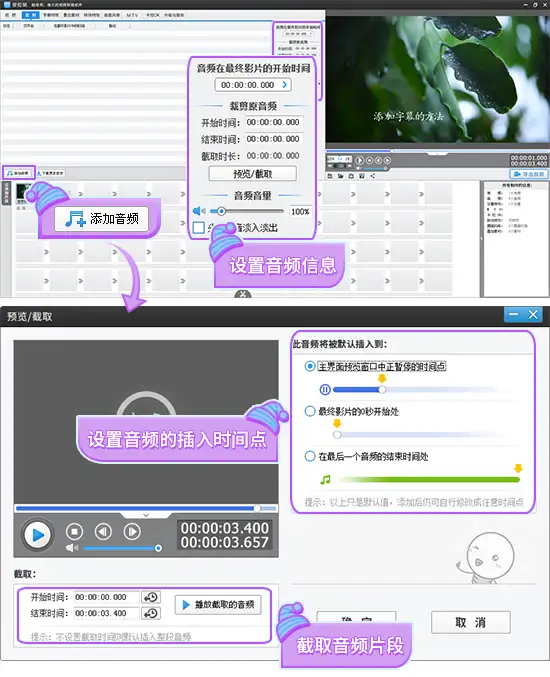
四、为视频调色
打开“画面风格”-“美化”,在列表中选中需要应用的调色选项,点击“添加风格效果”按钮,在弹出框中选择“为当前片段添加风格”或“指定时间段添加风格”。
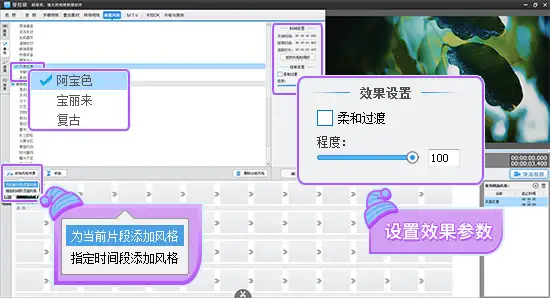
以下调色案例可以作为参考:

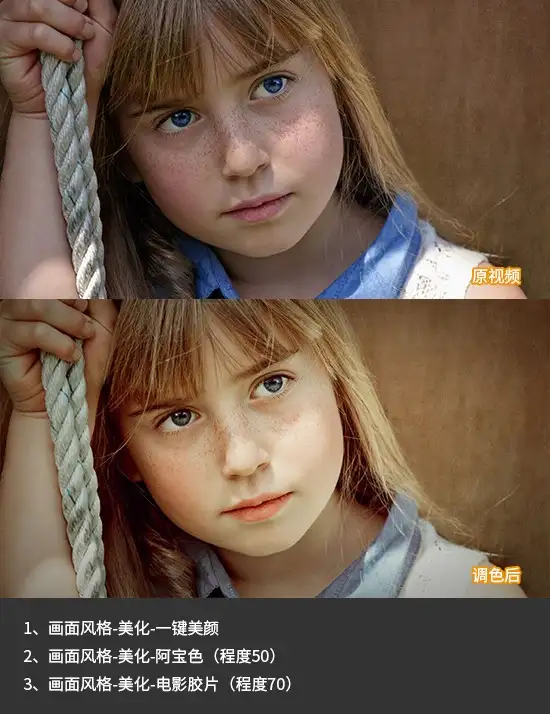

接着往下看,有更多加分技巧哦!
五、好看的字幕效果及其制作方法
1、快闪字幕效果
效果展示:
![图片[3]-抖音上的视频剪辑是怎么弄的啊?-一鸣资源网](https://www.yiming818.com/wp-content/uploads/v2-042f2eddf50c2faa5922533fa829d223_720w.jpg)
2、打字机效果
效果展示:
![图片[4]-抖音上的视频剪辑是怎么弄的啊?-一鸣资源网](https://www.yiming818.com/wp-content/uploads/v2-3204dd4f9fb7f08b0135b8cd410f234c_720w.jpg)
3、拉幕效果
以拉幕的方式打开字幕,也是一种非常炫酷的动态字幕效果。
效果展示:
![图片[6]-抖音上的视频剪辑是怎么弄的啊?-一鸣资源网](https://www.yiming818.com/wp-content/uploads/v2-d79a45cbe7238674d900a5457eec9452_720w.jpg)
4、炫彩标题文字
效果展示:
![图片[8]-抖音上的视频剪辑是怎么弄的啊?-一鸣资源网](https://www.yiming818.com/wp-content/uploads/v2-5772f29afaefd04dd5d9381735e85957_720w.jpg)
5、明星同款VLOG片头字幕效果
效果展示:
![图片[10]-抖音上的视频剪辑是怎么弄的啊?-一鸣资源网](https://www.yiming818.com/wp-content/uploads/v2-5459b02430a3bd91705737434c86b909_720w.jpg)
六、时光倒流和残影分身
制作抖音视频,炫酷的特效也是必不可少的,比如时光倒流和残影分身效果,就是非常棒的加分技巧。
时光倒流效果展示:
![图片[12]-抖音上的视频剪辑是怎么弄的啊?-一鸣资源网](https://www.yiming818.com/wp-content/uploads/v2-cf424f22337444e654844aeb640c0b7f_720w.jpg)
视频教程:
残影分身
效果展示:
![图片[14]-抖音上的视频剪辑是怎么弄的啊?-一鸣资源网](https://www.yiming818.com/wp-content/uploads/v2-2304113e77cae1f99e1280b8210475d3_720w.jpg)
详细教程:
小爱会在专栏“爱剪辑进修学堂”不定期更新各类剪辑技巧,欢迎关注哦!


![图片[2]-抖音上的视频剪辑是怎么弄的啊?-一鸣资源网](https://www.yiming818.com/wp-content/uploads/v2-74ed5c7fbb9af7a95289b0fb19bcc3a3_r.jpg)
![图片[5]-抖音上的视频剪辑是怎么弄的啊?-一鸣资源网](https://www.yiming818.com/wp-content/uploads/v2-6fd4aa8493470b32adca74a3d4c4e684_180x120.jpg)
![图片[7]-抖音上的视频剪辑是怎么弄的啊?-一鸣资源网](https://www.yiming818.com/wp-content/uploads/v2-b32ae6ed912d6d3fc0c9be818f07b16d_180x120.jpg)
![图片[9]-抖音上的视频剪辑是怎么弄的啊?-一鸣资源网](https://www.yiming818.com/wp-content/uploads/v2-34aef7c4914e4c92f2fecf8b6d5c4ff1_180x120.jpg)
![图片[11]-抖音上的视频剪辑是怎么弄的啊?-一鸣资源网](https://www.yiming818.com/wp-content/uploads/v2-f51c5b22f23e18924439c77b145c8ce3_180x120.jpg)
![图片[13]-抖音上的视频剪辑是怎么弄的啊?-一鸣资源网](https://www.yiming818.com/wp-content/uploads/v2-b8b7945d593f393c7e4bdaf7376fe470_r.jpg)
![图片[15]-抖音上的视频剪辑是怎么弄的啊?-一鸣资源网](https://www.yiming818.com/wp-content/uploads/v2-aec465d48833c8541ecccc17edc29c05_180x120.jpg)
![图片[16]-抖音上的视频剪辑是怎么弄的啊?-一鸣资源网](https://www.yiming818.com/wp-content/uploads/v2-a1b858352908c2c101858915f65cb38f_ipico-1.jpg)














